مؤلف:
Mark Sanchez
تاريخ الخلق:
5 كانون الثاني 2021
تاريخ التحديث:
1 تموز 2024
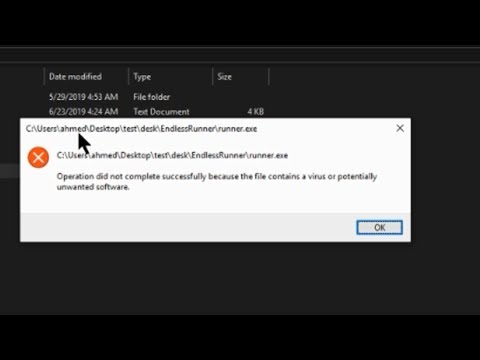
المحتوى
هناك تأخيرات في العديد من الألعاب. قد يكون الأمر مزعجًا للغاية عندما "تتوقف" لعبتك المفضلة. هذه المقالة مخصصة لأولئك الذين يحبون ألعاب الكمبيوتر ، لكنهم يكرهون مثل هذه التأخيرات المزعجة.
خطوات
 1 ابدأ اللعبة التي تريد تسريعها. على الأرجح ، سيبدأ في التباطؤ قليلاً. لا تقلق.أنت الآن بصدد حل هذه المشكلة.
1 ابدأ اللعبة التي تريد تسريعها. على الأرجح ، سيبدأ في التباطؤ قليلاً. لا تقلق.أنت الآن بصدد حل هذه المشكلة.  2 افتح تطبيق إدارة المهام. لهذا:
2 افتح تطبيق إدارة المهام. لهذا: - اضغط على مجموعة المفاتيح [Ctrl + Alt + Del] (لنظام التشغيل Windows XP أو إصدارات نظام التشغيل الأقدم) ؛
- اضغط على مجموعة المفاتيح [Ctrl + Alt + Del] وحددها من قائمة خيارات الأمان (لنظام التشغيل Vista والإصدارات الأحدث من نظام التشغيل) ؛
- انقر بزر الماوس الأيمن على شريط المهام وحدد التطبيق من القائمة.
 3 انتقل إلى قائمة العمليات. في الجزء العلوي من تطبيق إدارة المهام ، سيكون هناك العديد من علامات التبويب المسماة التطبيقات والعمليات والخدمات والأداء والمزيد. حدد علامة التبويب المسماة العمليات.
3 انتقل إلى قائمة العمليات. في الجزء العلوي من تطبيق إدارة المهام ، سيكون هناك العديد من علامات التبويب المسماة التطبيقات والعمليات والخدمات والأداء والمزيد. حدد علامة التبويب المسماة العمليات.  4 أشر إلى لعبتك وامنحها الأولوية. يمكن القيام بذلك عن طريق النقر بزر الماوس الأيمن على اسم لعبتك (بامتداد exe. في النهاية) واختيار أولوية عالية / فوق عادية.
4 أشر إلى لعبتك وامنحها الأولوية. يمكن القيام بذلك عن طريق النقر بزر الماوس الأيمن على اسم لعبتك (بامتداد exe. في النهاية) واختيار أولوية عالية / فوق عادية.  5 الآن العب هذه اللعبة. يجب أن تختفي التأخيرات.
5 الآن العب هذه اللعبة. يجب أن تختفي التأخيرات.
تحذيرات
- كقاعدة عامة ، بعد ضبط اللعبة على أولوية عالية ، ستبدأ بقية العمليات على جهاز الكمبيوتر الخاص بك في التجميد بشكل سيء! بشكل أساسي ، حتى تخرج من اللعبة (السريعة) ، ستكون استجابة جميع البرامج المفتوحة الأخرى بطيئة للغاية وتشغيلها في الوقت الفعلي.



